Tip 1: Hoe u de titelpagina van de presentatie aanvraagt
Tip 1: Hoe u de titelpagina van de presentatie aanvraagt
De titelpagina van de presentatie is de persoon van de auteur,daarom kan het juiste ontwerp van de presentatie een extra bonus zijn voor de eindevaluatie. De presentatie kan in twee formaten zijn: elektronisch of op papier. In het eerste geval kan de presentatie interessanter en origineler zijn met behulp van animatie-elementen.

instructie
1
Presentatie in elektronisch formaat. Meestal wordt PowerPoint gebruikt voor presentaties. In de structuur van dit programma - dia's, waarvan de eerste de titelpagina is. Meestal zijn dergelijke presentaties meer vermakelijk dan zakelijk. Hier kun je veel foto's maken, ze een "beweging" geven door geanimeerde elementen, verschillende schema's maken, tabellen maken, etc. In dit geval is de presentatie een extra multimediamateriaal voor de presentatie.
2
De titeldia moet de titel van het onderwerp bevatten, de volledige naam van de auteur en de naam van de organisatie met de afdelingsaanduiding of de naam van de instelling met de faculteit en het groepsnummer van de student.
3
Presentatie in papierformaat. Vaak is een presentatie die op vellen is gedrukt noodzakelijk voor een meer gedetailleerde studie van het onderwerp. Bijvoorbeeld, ter bescherming van het proefschrift wordt werk presentatiemateriaal uitgedeeld aan elke aanwezige leraar in de commissie van examinatoren om kennis te maken met het thema van het uiteindelijke werk van de student. Hier is het noodzakelijk om rekening te houden met alle vereisten voor het ontwerp van de titelpagina van de presentatie van het proefschrift, in overeenstemming met de onderwijsnorm van de staat. Op de eerste regel, in het midden van het A4-blad, staat de volledige naam van de instelling in hoofdletters. Twee streepjes eronder zijn nodig om de naam van de faculteit van de student te schrijven. Dan moet zelfs lager op de insprong in het midden met hoofdletters worden geschreven: "Hand-out voor het laatste kwalificatiewerk." Vervolgens kunt u naar de titel van het presentatiemateriaal gaan en aan de linkerkant de initialen van de auteur van de presentatie, het groepsnummer, schrijven. Klik hierna ook aan de linkerkant op de initialen om de initialen van de instructeur te schrijven, die toezicht hield op uw werk en zijn academische graad (universitair hoofddocent, kandidaat van de wetenschap).
Tip 2: Omslagpagina: hoe ontwerp je het volgens de standaard
titel vel - de eerste pagina van uw geschreven wetenschappelijk werk. Registratie van de titel velmaar vereist naleving van bepaalde regels, zelfs als het een eenvoudig schoolessay is.
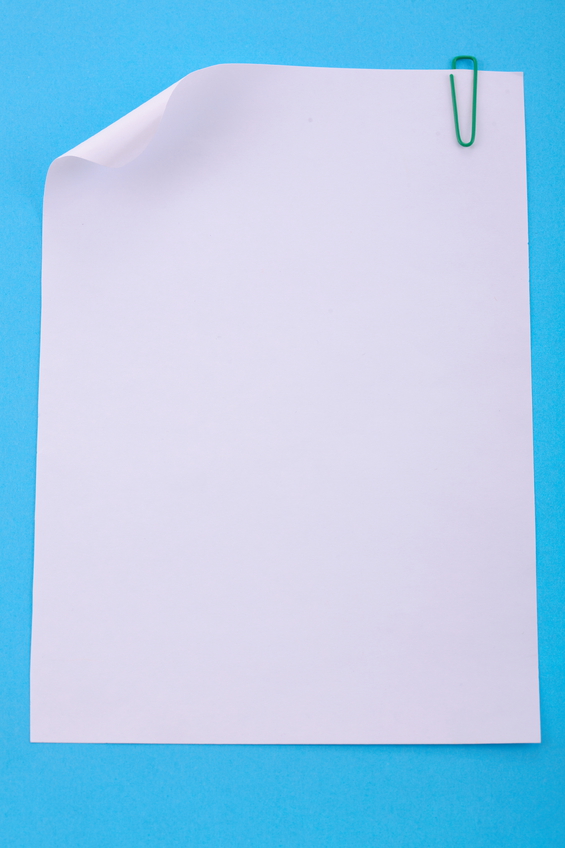
instructie
1
Het is lang geleden geleden om geschreven te schrijveneducatief werk in gedrukte vorm. Als je school, technische school of universiteit handgeschreven werk accepteert, zijn de vereisten voor het ontwerp van je werk nog steeds hetzelfde voor iedereen. Geef niet op in de titel velf overbodige informatie. Als u met de hand schrijft, gebruik dan geen felgekleurde inkt en verfraaide handschriftstijl. Zowel de vorm als de inhoud moeten strikt en nauwkeurig zijn. Gebruik geen illustraties en foto's als het een serieus werk is (illustraties zijn acceptabel in creatieve werken voor kinderen, maar niet voor abstracts, cursus- en diplomaprojecten).
2
Als u uw werk op de computer afdrukt,stel de vereiste velden in, evenals de tekengrootte en -stijl die standaard zijn voor het hele werk. De bovenste en onderste marges zijn ingesteld op 20 mm, de linker - 30 mm, de rechter - 10 mm. De gebruikelijke lettergrootte is 14 punten, stijl is Times New Roman. Geef het thema een naam, niet door de stijl of de grootte van het lettertype te wijzigen, maar door de letters te registreren. Druk alle gegevens af zonder afstand te nemen van de rode lijn.
3
Stel de centrale uitlijning van de rijen in voor alle informatie die in de titel is gespecificeerd vele, behalve de gegevens over u als uitvoerder van het werk en uw supervisor die het werk zullen controleren - deze informatie is gelijkgericht.
4
Helemaal bovenaan velen geef de volledige naam van uw instelling aan, hieronder staat de naam van de afdeling (als het geen school of gymzaal is).
5
Typ in het midden de naam van het onderwerp van uw werk in hoofdletters (hoofdletters). Plaats het woord 'Thema' niet vóór de titel of gebruik het aanhalingsteken.
6
Geef onder de titel van het onderwerp aan welk type werk je hebt uitgevoerd (abstract, rapport, cursuswerk, enz.) En de discipline waarin je dit onderwerp behandelde (bijvoorbeeld een samenvatting van de natuurwetenschap).
7
Stel de juiste uitlijning in velen geef uw achternaam en initialen aan, evenalsklas of cursus. Hieronder, ook aan de rechterkant, geeft u de gegevens van wie uw supervisor (leraar) over het onderwerp is: zijn achternaam en initialen, functie, academische graad.
8
Boven de onderrand in het midden geeft u de plaats aan (naam van de nederzetting) en de tijd van het schrijven van het werk (jaar).
9
Aan het einde van de regel de punten op de titelpagina velZet het niet.
10
titel vel Beschouw de eerste pagina in uw werk, maar plaats hier geen paginanummer op. Start de nummering vanaf de volgende pagina waar u de inhoud plaatst (inhoudsopgave).
Tip 3: Hoe de titelpagina correct te formatteren
titel vel kan echt het gezicht worden genoemd van elk werk, of dat nu isdan een eenvoudig essay van een student, een studentenverslag of een belangrijk diplomawerk van een afgestudeerde van een universiteit. Over hoe competent en correct het is ontworpen, hangt af van de eindscore voor al het uitgevoerde werk. Dat is de reden waarom je de titel ontwerpt velmaar je moet heel voorzichtig zijn door alle noodzakelijke normen en regels na te leven die zijn goedgekeurd door de staatsnormen.

instructie
1
Bij het registreren van een titel velmaar onthoud dat hij een onafhankelijke pagina is en daarom geen nummering nodig heeft.
2
Onderste en bovenste marges van elke titel velmaar moet duidelijk worden gedefinieerd. De randen vanaf de randen zijn in de regel gelijk aan 3 cm.
3
Begin de registratie van de titel velen met de aanduiding in het bovenste deel van de volledigede naam van de school. En de naam zou ook in het midden moeten liggen. Geef vervolgens de faculteit en de afdeling op. Al deze tekst moet in hoofdletters worden afgedrukt.
4
Na het schrijven van informatie over de instelling,afdeling en faculteit, ga verder met het schrijven van het onderwerp van het werk. Maar houd er rekening mee dat tussen de informatie over de onderwijsinstelling en het thema van het werk een afstand van 8 cm moet zijn.
5
De titel van het werk wordt niet gescheiden door aanhalingstekens ofwordt aangeduid met het woord "thema". Net onder de titel, midden, geeft u het type werk aan (abstract, rapport, cursus, etc.) en het onderwerp waarop dit werk wordt gedaan.
6
Nog lager, aan de rechterkant vela, vermeld de naam van de uitvoerder en zijn regalia (student, student, afgestudeerde student enz.) en onder hem de naam van het hoofd en de functie die hij bekleedt (universitair hoofddocent, professor, enz.).
7
Helemaal onderaan de titel velmaar niet te vergeten een streepje van drie centimeter vanaf de rand, specificeer de stad en na een jaar, het jaar waarin het werk werd voltooid. Trouwens, volgens GOST is het woord "jaar" niet naar de cijfers geschreven.
8
Onthoud ook dat alle informatie over de titel aanwezig is vele, moet worden afgedrukt in Times New Roman-lettergrootte 12-14. Alleen de naam van het werk wordt in de regel in een groter lettertype voorgeschreven.
Tip 4: Hoe vraag je een voorpagina aan bij het instituut
In instellingen voor hoger onderwijs worden leraren gevraagd om laboratoriumrapporten, essays en cursusdocumenten te schrijven en om de status van "afgestudeerde specialiteit" te behalenvel", Het is noodzakelijk om het diploma te beschermen. Een goed teken van werk hangt grotendeels af van het juiste ontwerp. De titelpagina van elk wetenschappelijk werk is zijn gezicht. elk instituut of eigen regels van de universiteit voor het opstellen van titelpagina's, maar er is een bepaalde procedure voor het opstellen van de titel vel.

Je hebt nodig
- - Computer;
- - Een programma voor het schrijven en bewerken van teksten (MS Word, Open Office of anderen).
instructie
1
De voorpagina bevat basisinformatie over dewerk - de naam van de onderwijsinstelling, de afdeling, onder voorbehoud specialiteit, de naam van de student, het jaar en de stad waarin het werk wordt gedaan. In overeenstemming met GOST normen, moeten alle werkzaamheden worden afgedrukt lettergrootte 14 Times New Roman.
2
Schrijf op de eerste regel: Ministerie van Onderwijs en Wetenschappen van de Russische Federatie. Ga twee regels naar beneden en voer de naam van de instelling volledig in. Bijvoorbeeld: "Moscow State University. MV Lomonosov. "
3
Druk op de "Enter" -toets en typ in de regelde naam van de faculteit. De regel hieronder is de naam van de afdeling. Voorbeeld: "Philological Faculty (Enter) Afdeling Algemene en Vergelijkende Historische Linguïstiek". Elke regel moet beginnen met een hoofdletter.
4
Druk drie keer op de "Enter" -toets op het toetsenbord envul de naam van het type werk in (abstract, laboratorium, cursus of diplomawerk), opnieuw de "Enter" -toets. De volgende regel is je positie op de universiteit (n-de jaarstudent, n-de afdeling), en in de onderstaande regel schrijf je je eigen initialen volledig. Dit kan er als volgt uitzien: "Het afstudeerwerk van een vijfdejaars student van de afdeling Romano-Germaanse filologie Ivan Ivanovich Ivanov."
5
Ga 5 regels naar beneden en voer het onderwerp van je werk in zonder vetgedrukte aanhalingstekens. In dit geval is het niet mogelijk om overdrachten en kortingen te tolereren.
6
Druk vijf keer op de knop "Enter" en druk het bericht af van je promotor, zijn academische graad en zijn volledige naam. Voorbeeld: "Scientific Supervisor Doctor in de Philologie Andrei Andreev."
7
Ga naar 3 regels en ga de stad in waar je het werk schrijft. De stadsnaam moet worden geschreven zonder afkortingen.
8
Typ in de regel hieronder het jaar van schrijven: "2011".
9
Titelpagina vel moet worden ingekaderd met een inspringing aan de linkerkant in 3 cm, aan de rechterkant - 1 cm, van onderen en van boven op 2-2,5 cm.
10
De titelpagina is klaar!
Tip 5: dia's maken voor presentatie
Elk rapport wint van interessant, bekwaampresentatie gemaakt. Een effectieve presentatie wordt gemakkelijk door het publiek waargenomen, het illustreert de belangrijkste punten van het spraakthema en helpt de spreker belangrijke informatie door te geven aan de luisteraars. Het maken van dia's wordt tegenwoordig vergemakkelijkt door de beschikbaarheid van speciale computerprogramma's, maar u kunt niet zonder de kennis van sommige regels voor het schrijven van een goede presentatie.

Je hebt nodig
- - computer;
- - Een programma voor het bouwen van een presentatie.
instructie
1
Overweeg voordat u begint een enkele stijl van uw presentaties. Laat elke dia dezelfde achtergrond, koptekststructuur, kleurengamma, indien nodig, uw bedrijfslogo hebben. Dia's ontwerpen voor presentaties in een enkel formaat geeft uw spraak de integriteit en volledigheid.
2
De achtergrond is bij voorkeur licht. Bij heldere, bonte achtergronden gaat het informatieve deel van de dia verloren en wordt het moeilijk waar te nemen.
3
Gebruik een groot, duidelijk lettertype. Kleine letters, afgeronde en sierlijke lettertypen maken inscripties moeilijk leesbaar. Niet overbelasten slides tekst en afbeeldingen. De overvloed aan informatie op één dia maakt het moeilijk om waar te nemen.
4
Denk bij het samenstellen van dia's na over welke van hende minimale hoeveelheid is ondubbelzinnig noodzakelijk. Hier geldt de regel: less is better, the more. Een presentatie in 50 dia's verliest bijvoorbeeld altijd een kort, maar informatief presentaties voor 10-15 pagina's.
5
Gebruik geen te complexe afbeeldingen alshet is mogelijk om dit te voorkomen. Een multilinetabel met een tiental subkoppen of een complex diagram wordt bijvoorbeeld vrijwel zeker niet vanaf de plek waargenomen. Als je niet zonder kunt, doe dan de hand-out en dupliceer wat slides of de hele presentatie op papier.
6
Gebruik indien nodig animatie, video enaudioclips die het onderwerp van het rapport illustreren. Deze interessante tools maken de presentatie levendiger en trekken meer aandacht van het publiek dan de opeenvolgende complexe grafieken en tabellen. Toegegeven, het gebruik van dergelijke informele elementen is niet altijd geschikt. En het is erg belangrijk om het niet te overdrijven in hun gebruik. Vergeet niet dat de presentatie nog steeds geen demonstratie is van je animatievaardigheden en technische mogelijkheden.
Tip 6: Een powerpoint-presentatie maken
Idee, onderzoekswerk, fototentoonstelling enander werk vereist een goede visuele weergave, aangezien de meeste informatie die een persoon visueel waarneemt. Het is voor het maken van beeldmateriaal dat het Powerpoint-programma wordt gebruikt, waarin een presentatie wordt gemaakt. Om het te leren kost het niet veel tijd.

Om presentaties te maken, wordt deze het vaakst gebruiktPowerpoint, zoals het is opgenomen in de standaard Microsoft Office-suite. Deze software is al vele jaren aan het ontwikkelen en het aantal beschikbare functies en effecten groeit gestaag.







